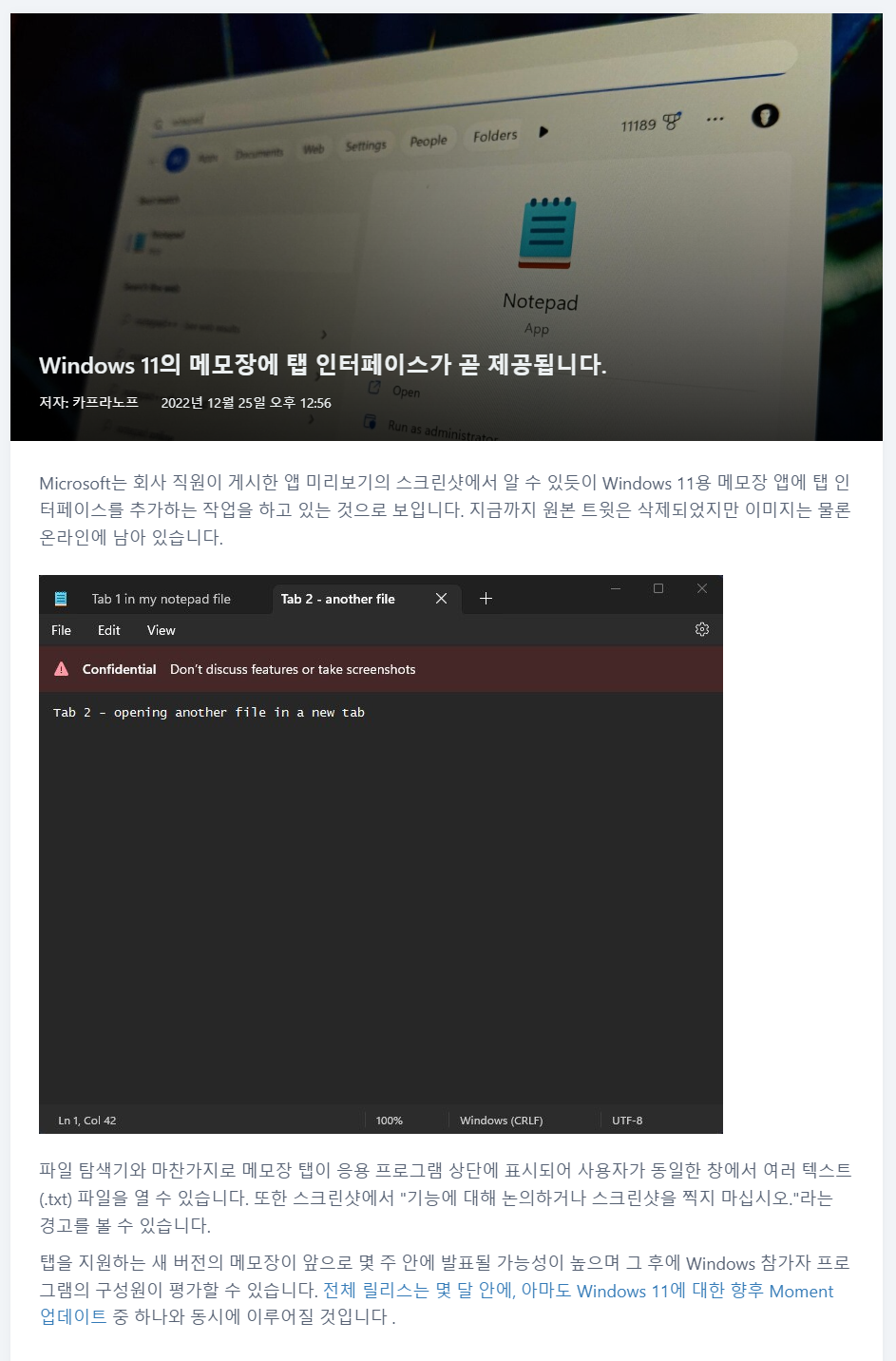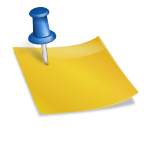음악을 스트리밍으로 듣는 경우라면 아마 많은 분들이 멜론을 사용하고 있을 겁니다. 보통은 스마트폰으로 많이 사용하지만 컴퓨터로 감상할 때도 사용합니다. 멜론 플레이어 다운로드 PC 버전을 받는 방법을 지금부터 알려드리겠습니다. 먼저 네이버에서 멜론을 검색해서 공식 홈페이지로 들어가세요.홈페이지에 들어가면 음원에 대한 다양한 정보와 동영상 등이 보이는데요. 저희가 찾는 멜론 플레이어 다운로드가 가능한 메뉴는 스크롤로 쭉 내려가셔서 맨 아래쪽에 위치하고 있습니다. 윈도우를 사용하시는 분들이 많아서 그 부분을 체크해 두었는데 맥을 사용하시려면 옆에 있는 것을 클릭하시면 됩니다.위와 같은 페이지에 들어가시면 멜론 플레이어 설치 버튼을 눌러주시면 됩니다. 사실 여기서도 위쪽에 보이는 것처럼 Mac과 Windows 다운 메뉴를 쉽게 오갈 수 있습니다.클릭하고 조금 기다리면 우리가 사용하는 인터넷 브라우저 다운로드 현황이 보이는 분께 설치 프로그램이 접수됩니다. 모두 다운로드 받으시면 클릭하여 실행해 주세요.설치 마법사가 실행되면 설치하기 전에 컴퓨터의 가능한 모든 프로그램을 종료하는 것이 좋습니다. 하지만 사실 그렇게 하지 않아도 문제없이 설치되어 있기는 합니다.단계를 하나씩 진행하다 보면 구성요소를 선택하는 부분도 나옵니다. 여기서 실행파일과 싱크매니저 3은 고정되어 있고 시작메뉴와 데스크탑 아이콘을 만드는 것은 선택할 수 있기 때문에 확인해 보고 필요한 것으로 설정하고 다음을 눌러 줍니다.설치는 조금만 더 기다려주시면 완료됩니다! 사실상 오래 걸릴 이유도 없잖아요.이제 진행바가 꽉 차서 이렇게 완료 메시지가 뜨면 체크박스가 2개가 뜨는데 굳이 해제할 필요는 없으니 끝을 눌러주세요.그러면 이렇게 안내가 나와요. 우리 계정에서 설정된 정보를 얻으려면 로그인이 필요하다는 사실! 로그인 버튼을 누릅니다.멜론 플레이어가 실행되고 나서 한 가지 체크해야 할 부분은 계정이 멜론인지, 카카오인지 잘 체크하고 들어가야 한다는 점입니다. 둘 다 있다고 해도 이용권 결제한 아이디가 뭔지 알아야겠죠!멜론 플레이어가 실행되고 나서 한 가지 체크해야 할 부분은 계정이 멜론인지, 카카오인지 잘 체크하고 들어가야 한다는 점입니다. 둘 다 있다고 해도 이용권 결제한 아이디가 뭔지 알아야겠죠!멜론 플레이어가 실행되고 나서 한 가지 체크해야 할 부분은 계정이 멜론인지, 카카오인지 잘 체크하고 들어가야 한다는 점입니다. 둘 다 있다고 해도 이용권 결제한 아이디가 뭔지 알아야겠죠!